Jak nastavit plán spánku na hodinkách iPhone
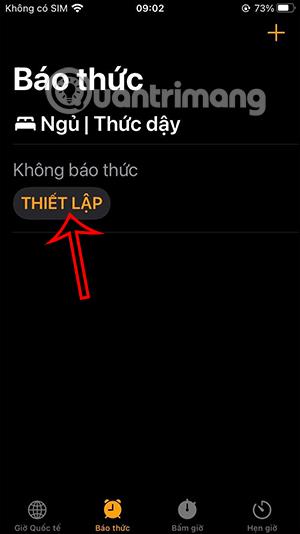
V aplikaci Hodiny můžete nastavit plán spánku s budíkem spolu s informacemi, které se zobrazí, když se probudíte. V té době máme více možností nastavení spánku.
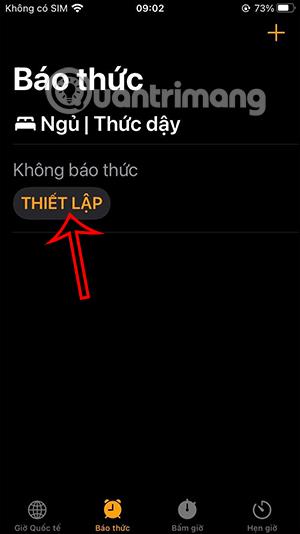
iOS 15 poskytuje mnoho nových funkcí, včetně Focus Mode , který pomáhá uživatelům nastavit užitečnější funkce. Můžete si například nastavit plán spánku s budíkem v aplikaci Hodiny s informacemi zobrazenými po probuzení. V té době máme více možností nastavení našeho spánku. Níže uvedený článek vás provede nastavením plánu spánku na vašem iPhone.
Pokyny pro úpravu plánu spánku na iPhone
Krok 1:
Nejprve otevřete aplikaci budíku na vašem iPhone a poté klikněte na Alarm . Přepněte se do nového rozhraní v sekci Spánek/Probuzení , zvolte Nastavení .
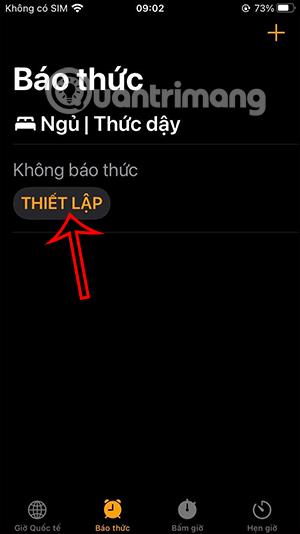
Krok 2:
Přepněte se do nového rozhraní, klikněte na Nastavení ve Zdraví . Dále vyplňte všechny základní osobní údaje pro nastavení na iPhone.
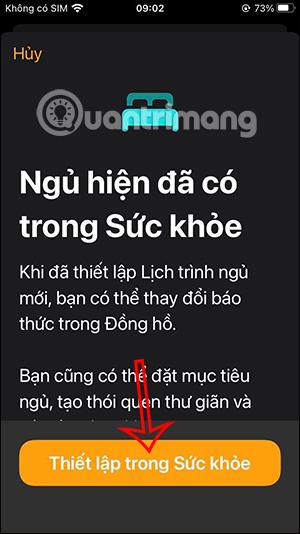
Krok 3:
Po přechodu na nové rozhraní se uživatelům zobrazí zařízení, která podporují režim spánku, klikněte na tlačítko Další .
Krok 4:
Dále v rozhraní Nastavení cíle spánku nastavíte 8 hodin nebo 7 hodin spánku v závislosti na vás a poté klikněte na Další . Přepněte se na jinou obrazovku, v rozhraní Set your first schedule , nastavíte Bedtime and Wake up time , poté kliknete na Add .
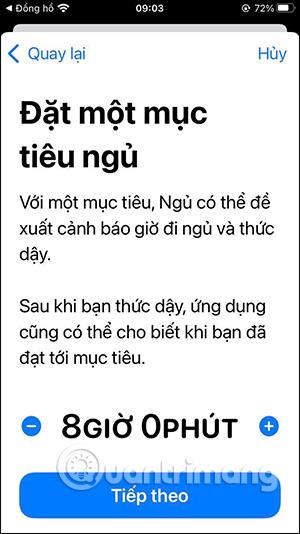
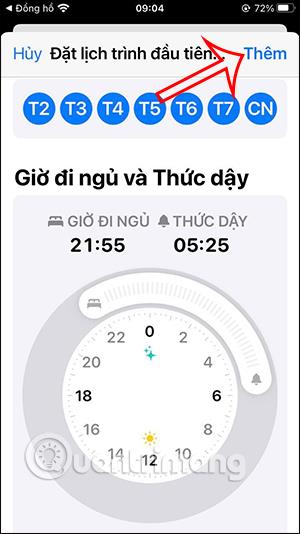
Krok 5:
Ve vašem rozhraní Plán nastavíme denní plán nebo jej změníme, jak chcete, a poté klikněte na Další. Pokračujte klepnutím na Povolit obrazovku spánku .

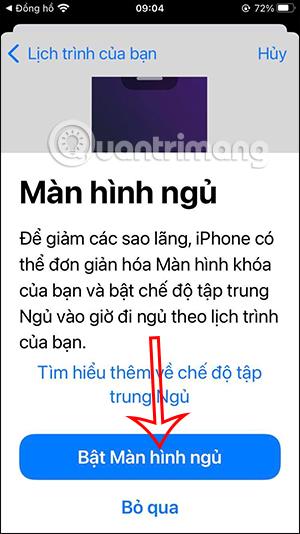
Krok 6:
Pokračujeme klikáním na Zapnout relaxaci a Nastavit relaxační zkratky .
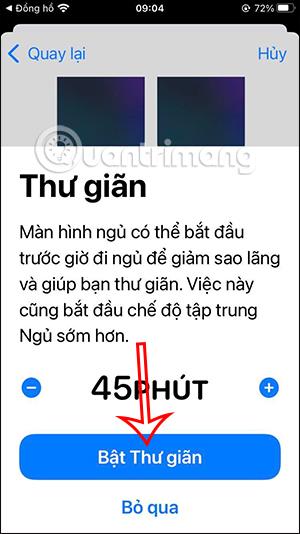

Krok 7:
Nyní uvidíte všechny své plány spánku s nastavením, které jsme vytvořili. Klepnutím na Hotovo dokončete tento plán spánku. V případě, že chcete změnit, klikněte na tlačítko Změnit.

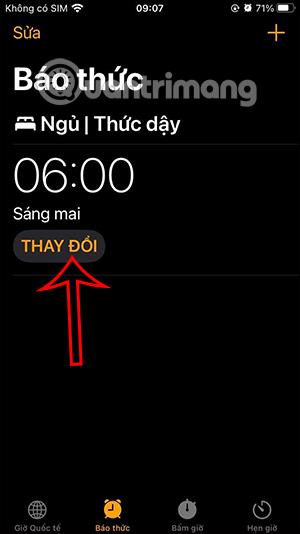
Kontrola zvuku je malá, ale docela užitečná funkce na telefonech iPhone.
Aplikace Fotky na iPhonu má funkci vzpomínek, která vytváří sbírky fotografií a videí s hudbou jako ve filmu.
Apple Music se od svého prvního spuštění v roce 2015 mimořádně rozrostla. K dnešnímu dni je po Spotify druhou největší platformou pro placené streamování hudby na světě. Kromě hudebních alb je Apple Music také domovem tisíců hudebních videí, nepřetržitých rádiových stanic a mnoha dalších služeb.
Pokud chcete ve svých videích hudbu na pozadí, nebo konkrétněji nahrát přehrávanou skladbu jako hudbu na pozadí videa, existuje velmi snadné řešení.
Přestože iPhone obsahuje vestavěnou aplikaci Počasí, někdy neposkytuje dostatečně podrobná data. Pokud chcete něco přidat, v App Store je spousta možností.
Kromě sdílení fotografií z alb mohou uživatelé přidávat fotografie do sdílených alb na iPhone. Fotografie můžete automaticky přidávat do sdílených alb, aniž byste museli znovu pracovat s albem.
Existují dva rychlejší a jednodušší způsoby, jak nastavit odpočítávání/časovač na vašem zařízení Apple.
App Store obsahuje tisíce skvělých aplikací, které jste ještě nevyzkoušeli. Mainstreamové hledané výrazy nemusí být užitečné, pokud chcete objevovat unikátní aplikace, a pouštět se do nekonečného rolování s náhodnými klíčovými slovy není žádná legrace.
Blur Video je aplikace, která rozmaže scény nebo jakýkoli obsah, který chcete v telefonu, a pomůže nám tak získat obrázek, který se nám líbí.
Tento článek vás provede instalací Google Chrome jako výchozího prohlížeče v systému iOS 14.









